Como ocultar títulos de páginas e postagens no WordPress?
Publicados: 2022-12-29Como você oculta títulos de páginas e postagens no WordPress? Ocasionalmente, ao visualizar seu trabalho no WordPress depois de criar uma página ou escrever um artigo, você percebe que o título da página parece fora de lugar.
A plataforma WordPress não fornece um método simples para impedir que os títulos sejam exibidos. Além disso, personalizar o título não é fácil, pois depende do tema do WordPress.
Você deve estar ciente de que pode ocultar o título de uma página no WordPress se ela parecer muito grande e intrusiva.
Inicialmente, você pode ficar tentado a excluir o título da página, mas saiba que isso pode afetar sua classificação nos mecanismos de pesquisa.
Este artigo explicará por que ocultar os títulos das páginas e como ocultar os títulos das páginas e postagens no WordPress com quatro métodos.
Por que ocultar os títulos das páginas?
Você pode não precisar de um título em todas as páginas do seu site. Embora títulos sejam esperados para postagens de blog, outros tipos de conteúdo não se beneficiam muito com eles.
Os mesmos princípios de design apropriados para um blog podem não ser apropriados para o restante do site. Por exemplo, não é necessário incluir um título “Home” em sua página inicial e pode até ser visto como pouco profissional.
Da mesma forma, seria inútil ter um título no topo das páginas “Sobre” ou “Serviços”. Um título pode não ser necessário neste tipo de página, pois fala por si.
Na maioria das vezes, você não deseja remover totalmente o título, talvez seja simplesmente seu posicionamento ou o estilo do tema que o esteja incomodando.
Sempre que o título da sua página estiver em um lugar estranho ou não se encaixar bem com o seu design, ele pode ser ocultado e um cabeçalho H1 pode ser inserido. No entanto, não há uma maneira fácil de ocultar o título de uma página, assim como não é tão simples quanto excluir uma imagem ou um parágrafo.
Você deve considerar os títulos em sua estratégia de SEO e como os mecanismos de pesquisa interpretam a hierarquia de sua página. Algumas considerações precisam ser feitas antes de ocultar todos os seus títulos.
A Importância da Otimização para Mecanismos de Busca
Para mecanismos de pesquisa como o Google, para indexar sites, eles usam robôs chamados rastreadores, que visitam sites e indexam as páginas dentro deles.
Seu processo de indexação envolve a leitura de elementos como o texto da página de título e a hierarquia da página para determinar o propósito da página.
O objetivo desse processo é exibir conteúdo relevante para pessoas que buscam por termos específicos e melhorar a classificação nos mecanismos de busca de sites que seguem as melhores práticas de SEO.
Normalmente, o título do snippet que você vê ao pesquisar algo corresponde ao título do artigo que você encontrou. O título de uma página é determinado pela tag de título HTML ou, se a tag de título estiver ausente, pelo cabeçalho H1.
Na ausência de qualquer uma dessas condições, o mecanismo de pesquisa criará seu título a partir do título encontrado no primeiro título encontrado por ele ou de uma sequência aleatória de texto que encontrar. Os snippets do mecanismo de pesquisa podem acabar parecendo muito ruins por causa disso.
Quando o cabeçalho H1 é removido e nada é substituído, você pode afetar negativamente as classificações do mecanismo de pesquisa e as taxas de cliques.
Normalmente, os rastreadores dos mecanismos de pesquisa ignoram os componentes ocultos, portanto, ocultar apenas o título da página não afetará sua classificação.
Para que os rastreadores e usuários entendam do que se trata sua página, você deve fornecer um título H1 e, se necessário, um título H2 ou H3.
A presença de cabeçalhos H1 não é necessária para a otimização do mecanismo de pesquisa; no entanto, eles fornecem a estrutura da página e devem ser considerados em qualquer estratégia de SEO.
Nessa situação, a solução mais fácil é usar um plug-in como o Yoast SEO, que permite personalizar o “título de SEO” para cada página do seu site.
Mesmo que você ainda receba ótimos resultados do mecanismo de pesquisa, você pode remover o título irritante sem incorrer em penalidades.
A diferença entre a tag de título e o cabeçalho H1
Além da tag de título, o cabeçalho H1 afeta a maneira como os mecanismos de pesquisa entendem o conteúdo do seu site; no entanto, eles geralmente são os mesmos, então quais são as diferenças?
A tag de título é um elemento HTML <title> que faz parte do código subjacente do seu site, mas geralmente é invisível ao olho humano. No entanto, os rastreadores podem ler esses dados e usá-los para o título do snippet do mecanismo de pesquisa.
Os temas do WordPress geralmente são configurados para corresponder ao título da sua postagem ou página quando você a insere no back-end; Além disso, os plug-ins de SEO podem modificá-lo manualmente, se desejar.
Como alternativa, os visitantes poderão ver os cabeçalhos H1. Você pode usar cabeçalhos para organizar seu conteúdo e facilitar a leitura aninhando seções, enquanto o H1 serve como um título para sua página.
O título do seu post/página será convertido em um cabeçalho H1 pela maioria dos temas do WordPress, e a tag <title> será definida nos bastidores.
A tag HTML <title> é priorizada pelos mecanismos de pesquisa sobre a tag H1. Um cabeçalho H1 será usado em vez de uma tag se não houver nenhuma tag <title> . A distinção é importante, embora haja pouca diferença funcional entre os dois.
Como ocultar títulos de páginas e postagens no WordPress?
Esta seção fornecerá vários métodos para ocultar títulos de páginas e postagens no WordPress:
Método 1: ocultar postagem ou título da página usando o personalizador
Recomendamos fortemente que você faça backup do seu site WordPress antes de iniciar este processo.
Além disso, alguns dos métodos exigem a edição de arquivos de tema, portanto, um backup protege você contra uma possível perda de dados se ocorrer um erro. No entanto, não há necessidade de se preocupar, este método é fácil de seguir e é voltado para iniciantes.
Ocultar todos os títulos de página
Aqui está um método que o ajudará a ocultar todos os títulos em todas as páginas do seu site WordPress. Siga estas etapas para usá-lo:
- Vá para Aparência no painel do WordPress.
- Clique na opção Personalizar .
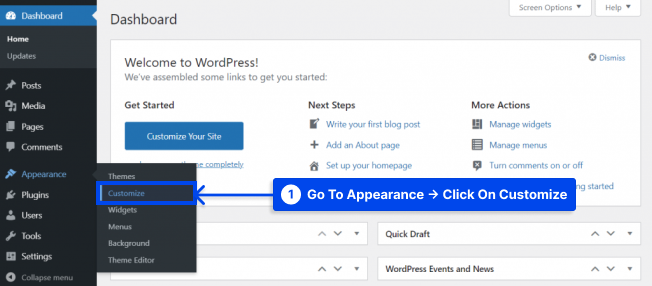
- Localize e clique em CSS adicional .
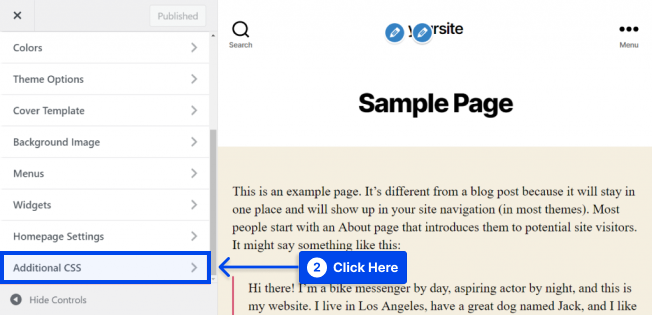
- Copie e cole o seguinte código:
.page .entry-title { display: none; }- Clique no botão Publicar .
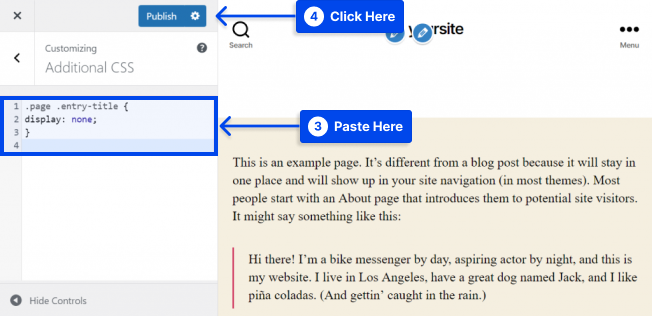
Se o código acima não funcionar, seu tema pode empregar uma classe CSS diferente para os títulos. Se for esse o caso, você terá que fazer algumas modificações no código.
Aqui estão as etapas que você precisa seguir para localizar as classes de título de página e postagem para o seu tema:
- Clique com o botão direito do mouse no título da página e selecione o elemento Inspecionar no painel de visualização do site do personalizador de tema.
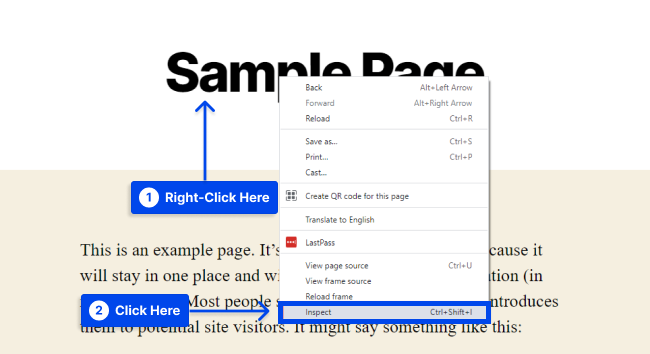
Isso abre um novo painel com o título ou o nome da classe H1 CSS destacado no código-fonte da página. Por exemplo:
<h1 class="entry-title">Sample Page</h1> Você pode ver o nome da classe CSS post-title , page-title ou algo completamente diferente em vez de entry-title .
- Substitua o elemento
.entry-titlepela classe CSS atribuída por seu tema no trecho de código que usamos anteriormente.
Será mais ou menos assim quando o código for atualizado:
.page .page-title { display: none; }- Insira o código atualizado no campo CSS adicional e clique no botão Publicar. Este código oculta todos os títulos da página.
Ocultar um título de página específico
Neste método, você descobrirá como ocultar o título de uma determinada página. Antes de fazer isso, você deve identificar o ID da página específica. Siga estas etapas para fazer isso:
- Vá para Páginas no painel do WordPress.
- Clique na opção Todas as páginas .
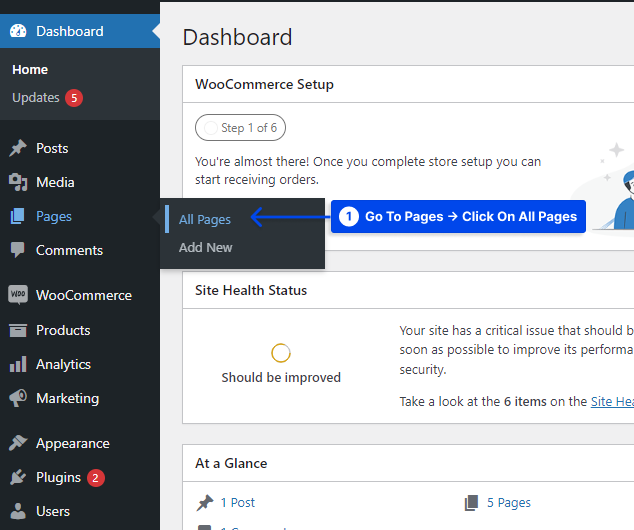
- Passe o mouse sobre a página de sua seleção.
- Clique na opção Editar .
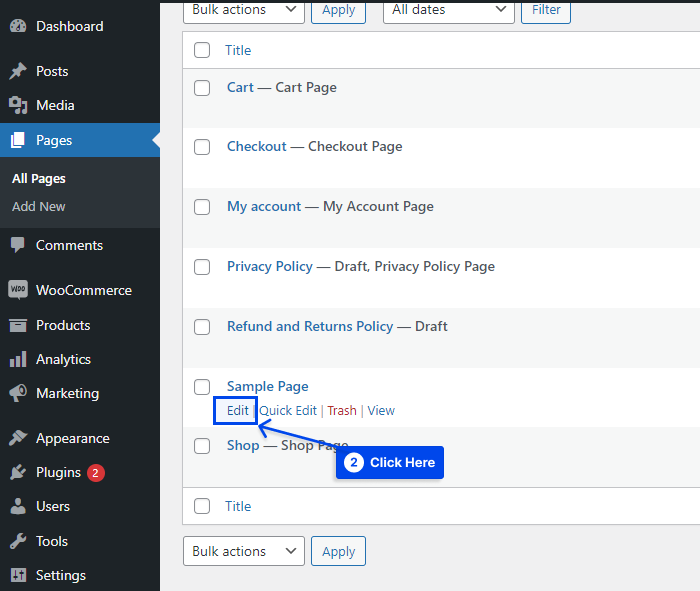
- Veja o ID da página no URL na parte superior do seu navegador.
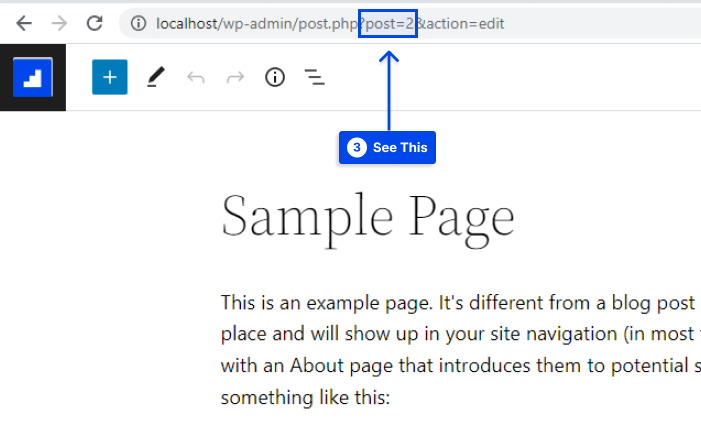
Agora, você deve adicionar o código CSS assim que tiver o ID da página. Siga estas etapas para fazer isso:
- Vá para Aparência no painel do WordPress.
- Clique na opção Personalizar .
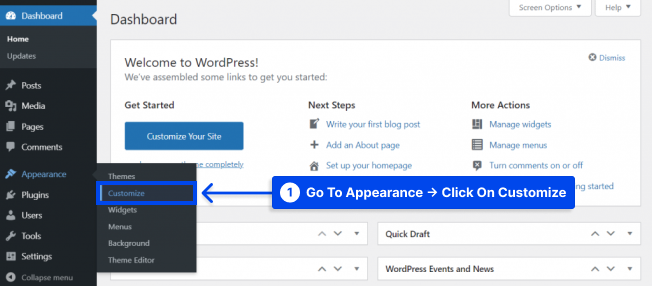
- Localize e clique em CSS adicional .
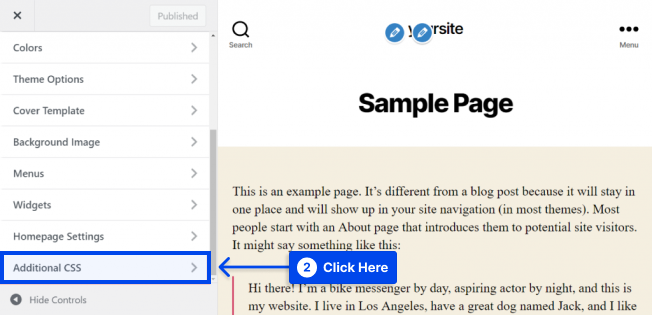
- Adicione este código:
.page-id-2 .entry-title{ display:none; }- Substitua
.page-id-2pelo ID da página que você está tentando ocultar o título. - Clique no botão Publicar .
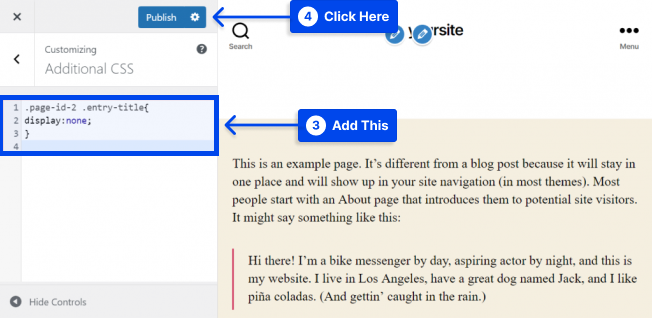
Agora deve ser impossível para os visitantes verem o título dessa página. Se isso não surtir efeito, talvez seja necessário alterar a classe CSS do título, pois pode ser diferente dependendo do seu tema. Para fazer isso, siga as etapas na seção anterior.

Se ainda não houver alterações, adicione !important ao código da seguinte forma:
.page-id-2 .entry-title{ display:none !important; }Ocultar títulos de postagens de blog
Também é possível ocultar títulos individuais ou todos as páginas do WordPress, bem como os títulos de postagens de blog individuais. Não há diferença no processo, mas você precisa usar um código diferente.
Siga estas etapas para ocultar todos os títulos de postagens de blog em seu site:
- Vá para Aparência no painel do WordPress.
- Clique na opção Personalizar .
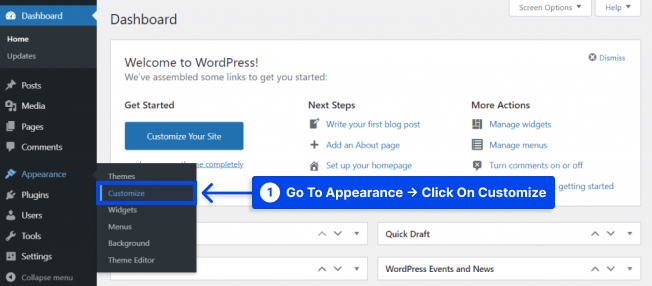
- Localize e clique em CSS adicional .
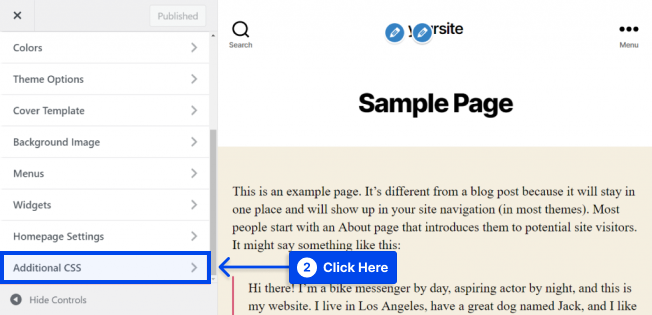
- Copie e cole este código CSS :
.post .entry-title { display: none; }- Clique no botão Publicar .
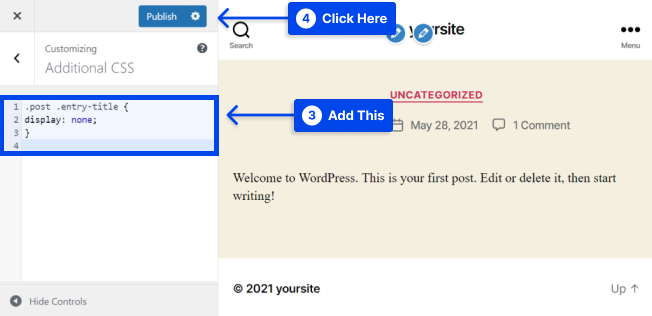
Você pode ocultar o título de um único post do WordPress em vez de todos eles. Por exemplo, se você deseja incluir uma imagem em destaque em um determinado artigo, pode ocultar o título desse post específico.
É como esconder o título de uma única página, que discutimos anteriormente. Siga estas etapas para fazer isso:
- Vá para Posts no seu painel do WordPress.
- Clique na opção Todas as postagens .
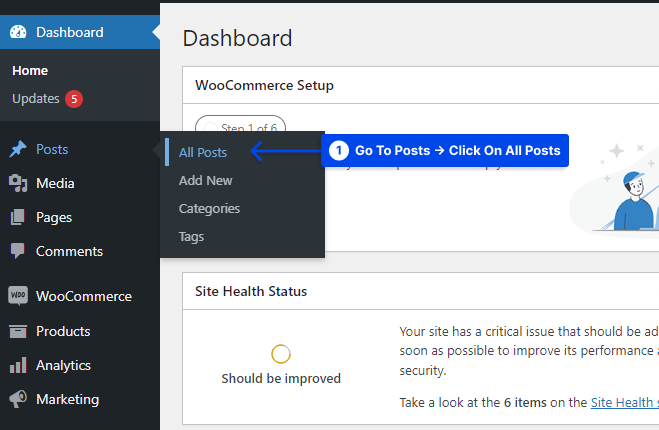
- Passe o mouse sobre o post de sua seleção.
- Clique na opção Editar .
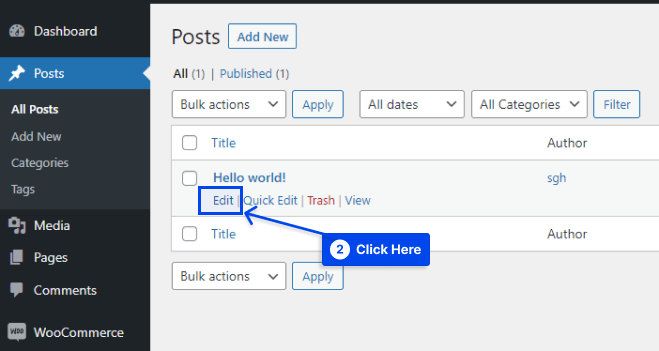
- Veja o ID da postagem no URL na parte superior do seu navegador.
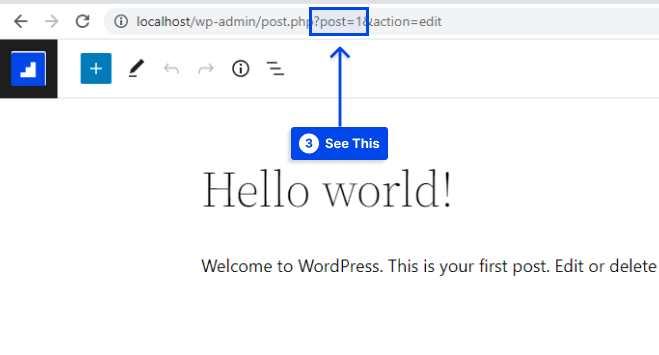
- Vá para Aparência no painel do WordPress.
- Clique na opção Personalizar .
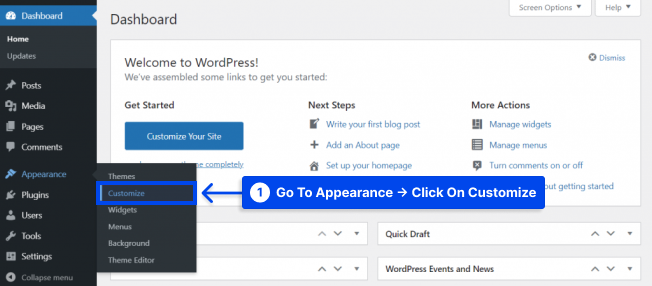
- Localize e clique em CSS adicional .
- Adicione o seguinte código:
.postid-1 .entry-title { display: none; }- Altere
.postid-1para corresponder ao ID do post com o qual você está trabalhando. - Clique no botão Publicar .
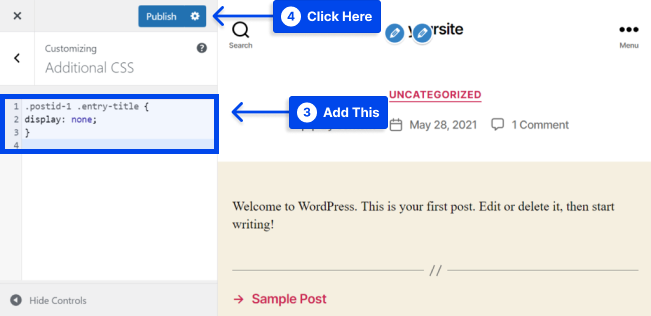
Além disso, você pode ocultar o título de cada página e postagem que aparece em seu site. Adicione este código ao campo CSS adicional para fazer isso:
.entry-title { display: none; }Método 2: ocultar o título da postagem usando o editor do site
Este método pode ser usado para remover o título de todas as postagens ou páginas se você estiver usando o WordPress 5.9 ou posterior e o tema que estiver usando for compatível com a edição completa do site.
Siga estas etapas para ocultar o título da postagem usando o editor do site:
- Vá para Aparência no painel do WordPress.
- Clique na opção Editor .
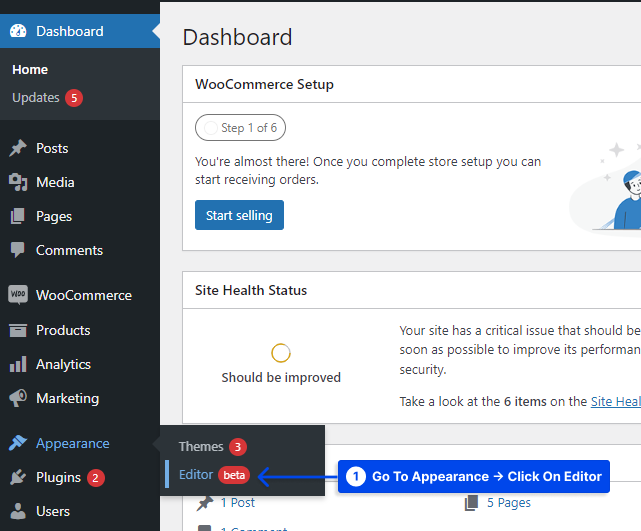
Uma vez selecionada esta opção, o editor completo do site será exibido.
- Clique no menu suspenso na parte superior da página para escolher o modelo que deseja editar.
- Clique na opção Procurar todos os modelos .
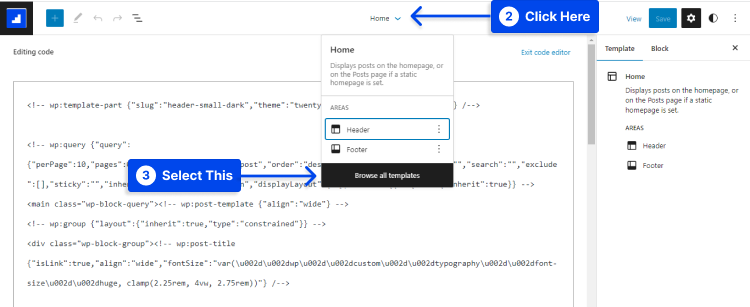
- Clique no título da postagem do blog para ocultar o título.
- Clique no menu de opções de três pontos e selecione a opção Remover título da postagem .
- Clique no botão Salvar depois de terminar de personalizar o modelo.
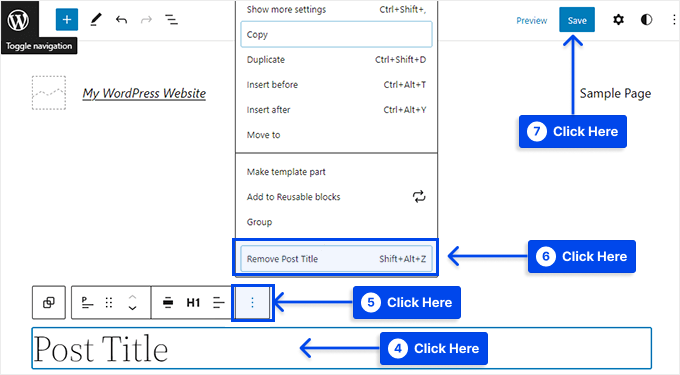
Pronto, todas as postagens do seu blog foram ocultadas.
Método 3: Ocultar postagem e título da página no Elementor Page Builder
Se você estiver usando o construtor de páginas Elementor, siga estas etapas para ocultar títulos de postagens e páginas no Elementor Page Builder:
- Vá para Páginas no painel do WordPress.
- Clique na opção Todas as páginas .
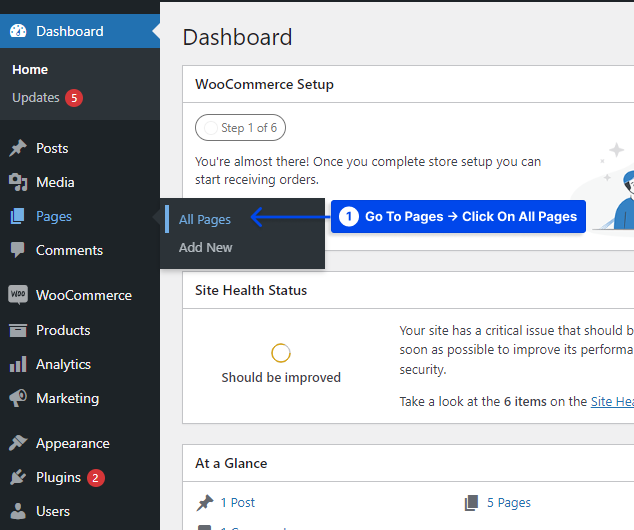
- Passe o mouse sobre qualquer página cujo título você deseja ocultar.
- Clique na opção Editar com Elementor .
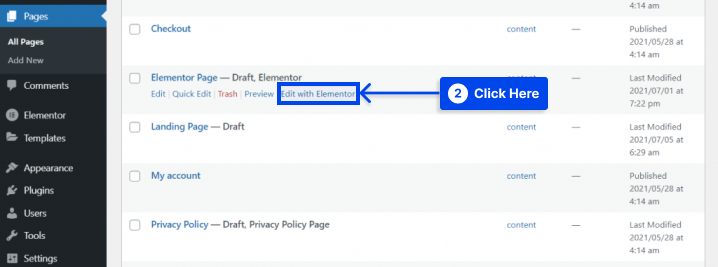
- Clique no ícone Configurações no canto inferior esquerdo.
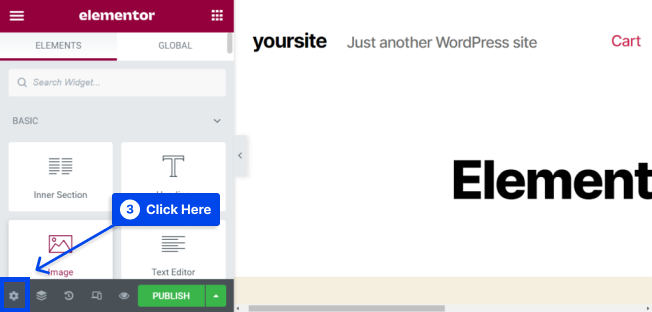
- Pressione o botão Ocultar título para SIM .
- Clique no botão Atualizar ou Publicar se estiver trabalhando em uma nova página.
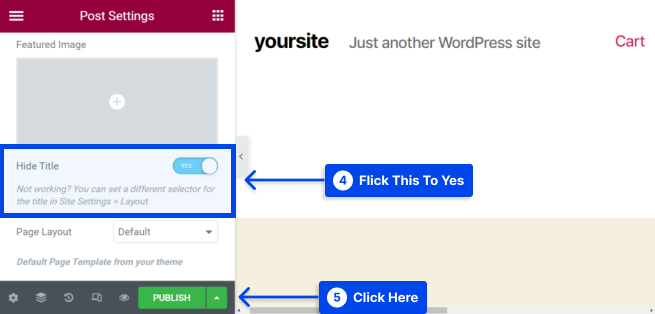
Agora que o título da página foi ocultado, ele não aparecerá.
Método 4: Ocultar títulos específicos de páginas do WordPress usando um plug-in
Ao usar o plug-in Ocultar página e título de postagem, é fácil ocultar títulos de postagens e páginas selecionadas. Este plug-in gratuito pode ajudá-lo a ocultar o título de qualquer página, postagem ou até mesmo um tipo de postagem personalizado
Siga estas etapas para ocultar títulos específicos de páginas do WordPress usando um plug-in:
- Vá para Plugins no painel do WordPress,
- Clique na opção Adicionar novo .
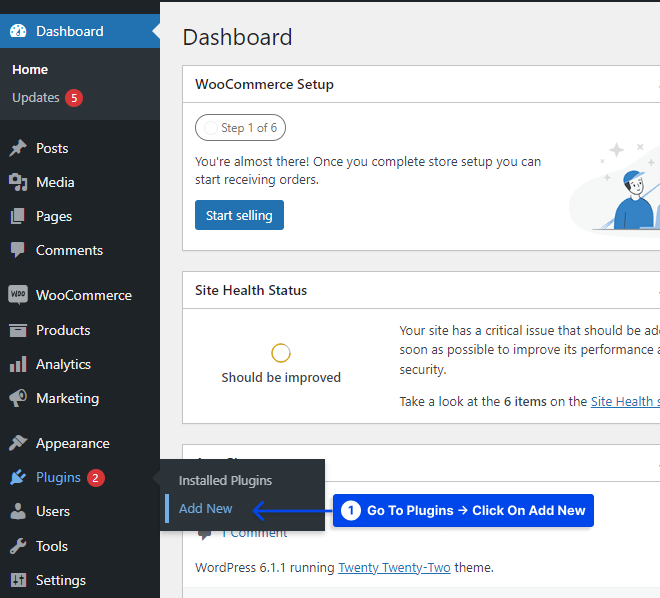
- Instale e ative o plug-in.
- Vá para Páginas no painel do WordPress.
- Clique na opção Todas as páginas .
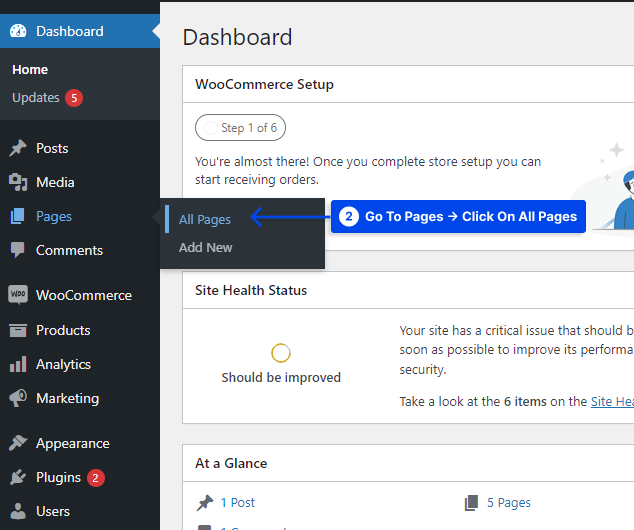
- Abra a página, postagem ou postagem personalizada que você deseja editar.
- Role para baixo até a parte inferior da barra lateral direita.
Nesta seção, você encontrará uma nova caixa Ocultar página e título da postagem .
- Marque a caixa de seleção Ocultar o título para ocultar o título.
- Clique no botão Atualizar ou Publicar .
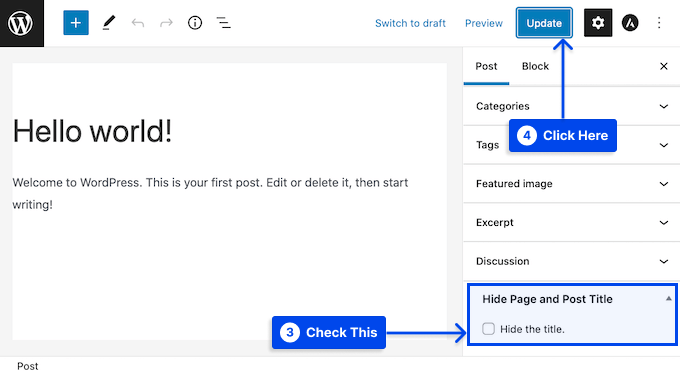
Aí está. Se você visitar a página, descobrirá que o título foi removido. Pode ser necessário restaurar o título desta página ou postagem em algum momento.
Siga estas etapas para fazer isso:
- Abra a página ou post para edição.
- Desmarque a caixa de seleção Ocultar o título .
- Clique no botão Atualizar na parte superior da tela.
Se você visitar esta página agora, verá que o título foi restaurado.
Conclusão
Este artigo explicou por que ocultar os títulos das páginas e como ocultar os títulos das páginas e postagens no WordPress com quatro métodos.
Saudações e obrigado por ler este artigo. Se você tiver quaisquer perguntas ou comentários, por favor, compartilhe-os na seção de comentários.
Nossas páginas no Facebook e no Twitter são atualizadas regularmente, portanto, siga-as para se manter atualizado sobre as últimas notícias.
